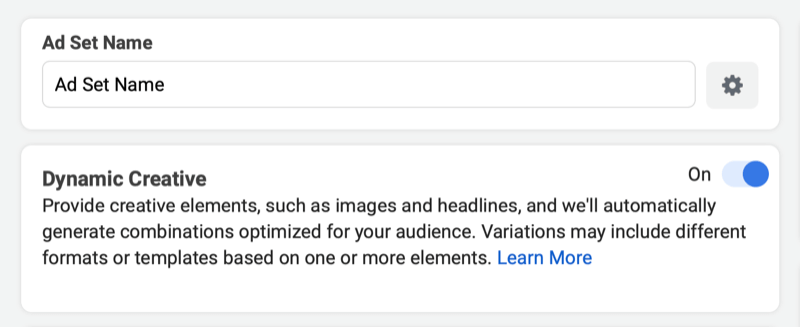Como impedir que o Defender no Windows 10 envie amostras de vírus automaticamente para a Microsoft
Segurança Microsoft Windows 10 Proteção Do Windows Herói / / April 08, 2021
Última atualização em
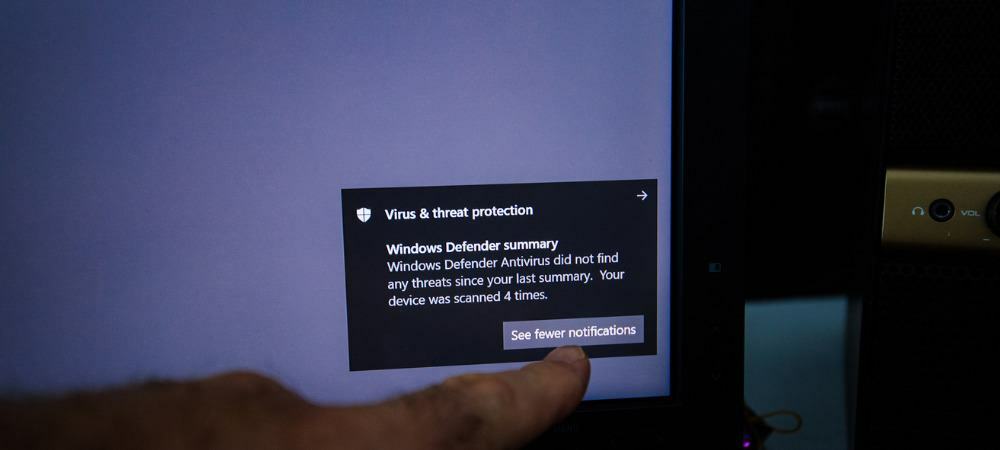
Segurança do Windows ou proteção do Windows no Windows 10 enviará automaticamente amostras de malware detectado em seu PC para a Microsoft. Esse recurso ajuda a melhorar a segurança em toda a linha. Ajuda a Microsoft a se proteger contra vírus emergentes e ameaças de malware malicioso em andamento. No entanto, a Microsoft oferece a opção de desativar esse recurso automático. Veja como desativar o envio automático de amostras de arquivos infectados.
Observação: Para o usuário comum, é melhor manter essa opção ativada. Ajuda a empresa a aprender sobre os vírus emergentes e outros malwares existentes. Por sua vez, isso ajuda a empresa a enviar atualizações de definição de vírus adequadas por meio de atualização do Windows. E a Microsoft afirma que nenhuma informação de identificação pessoal está incluída nas amostras. No entanto, se você for um usuário avançado, pode haver um motivo para querer desligá-lo.
Interrompa o envio automático de amostras de vírus para a Microsoft
Se você não se sentir confortável com o fato de a Microsoft obter amostras de vírus de seu PC, pode desativar o processo. Para fazer isso, clique no Botão de início ou acertar o Chave do Windows no seu teclado e clique Definições. Ou pressione o atalho do teclado Tecla Windows + I para abrir o menu Configurações.
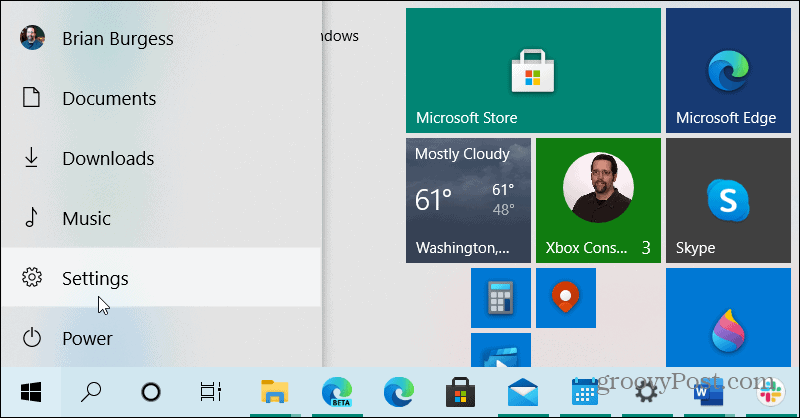
No menu Configurações, clique em Atualização e segurança.

Em seguida, no painel esquerdo, clique em Segurança do Windows.
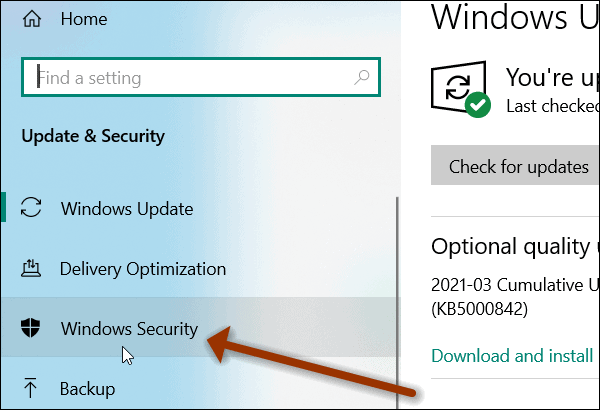
A seguir, do lado direito, na seção “Áreas de proteção”, clique no botão Proteção contra vírus e ameaças botão.
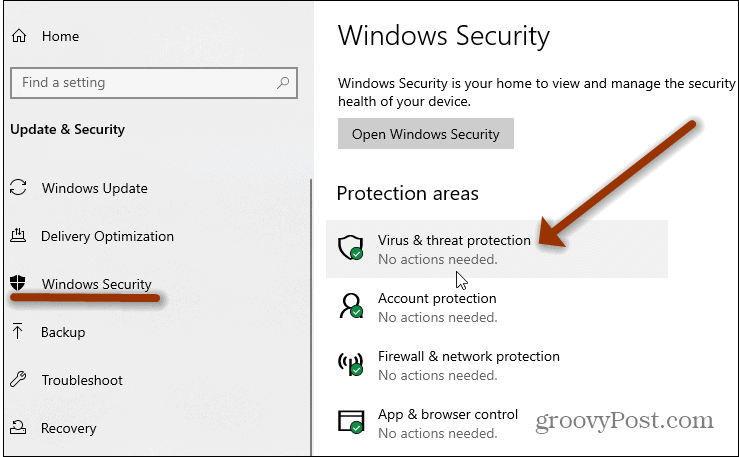
Agora role para baixo até a seção “Configurações de proteção contra vírus e ameaças” e clique no Gerenciar configurações link.
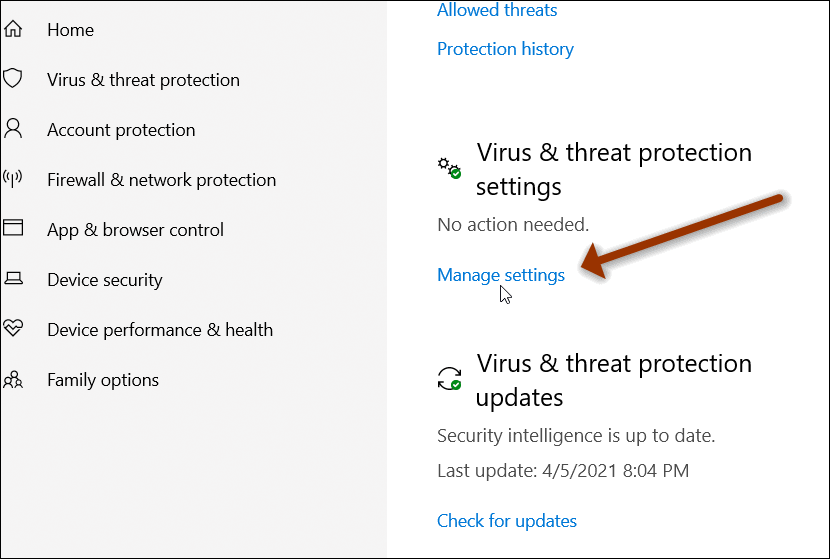
Na tela a seguir, role para baixo até a seção “Envio automático de amostra” e desligue o botão para envios automáticos. Você receberá uma mensagem dizendo que seu dispositivo está em maior risco, mas você pode apenas clicar no Dispensar link para esconder isso.
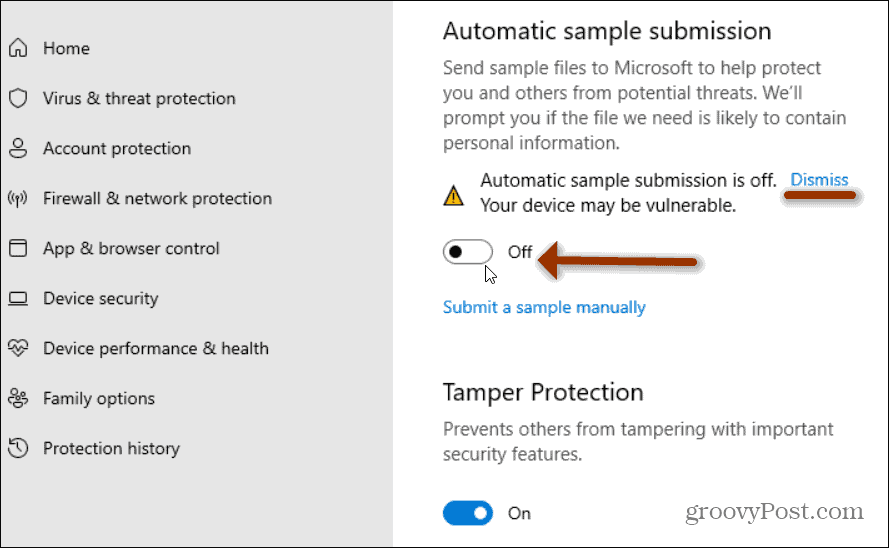
Isso é tudo que há para fazer. Agora a Microsoft não receberá envios automáticos de arquivos para vírus suspeitos e outros malwares do seu PC.
Você ainda tem a opção de enviar manualmente uma amostra se algo for identificado como malware em seu PC. Se você acha que o envio é necessário, clique no Envie uma amostra manualmente link. Isso o levará a um site da Microsoft onde você pode carregar o arquivo suspeito.
Mais sobre segurança do Windows
Para obter mais informações sobre a segurança integrada do Windows 10, verifique como faça com que o Windows 10 crie um ponto de restauração automático antes de uma verificação de vírus. Ou, para adicionar segurança adicional ao seu navegador, leia nosso artigo sobre como adicionar o Windows Defender Application Guard ao Chrome ou Firefox.
Como limpar o cache, os cookies e o histórico de navegação do Google Chrome
O Chrome faz um excelente trabalho ao armazenar seu histórico de navegação, cache e cookies para otimizar o desempenho do seu navegador online. Seu modo de ...
Correspondência de preços na loja: como obter preços on-line ao fazer compras na loja
Comprar na loja não significa que você precise pagar preços mais altos. Graças às garantias de correspondência de preços, você pode obter descontos online enquanto faz compras em ...
Como presentear uma assinatura do Disney Plus com um vale-presente digital
Se você tem gostado do Disney Plus e deseja compartilhá-lo com outras pessoas, veja como comprar uma assinatura Disney + Gift para ...
Seu guia para compartilhar documentos em Documentos, Planilhas e Apresentações Google
Você pode colaborar facilmente com os aplicativos do Google baseados na web. Este é o seu guia para compartilhar no Documentos, Planilhas e Apresentações Google com as permissões ...